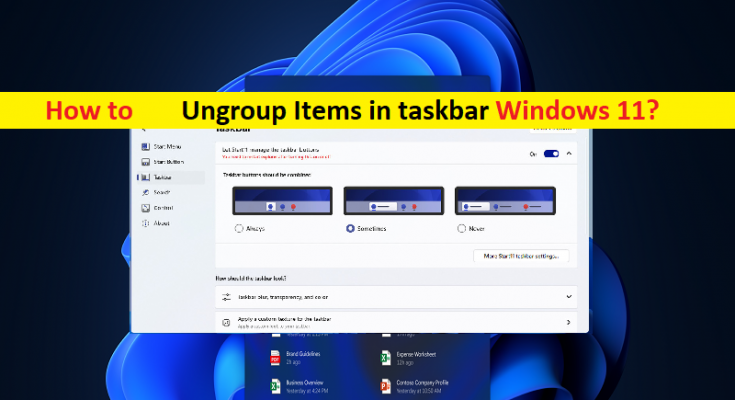Suggerimenti per separare gli elementi nella barra delle applicazioni di Windows 11:
In questo articolo, discuteremo su come separare gli elementi nella barra delle applicazioni di Windows 11. Verrai guidato con semplici passaggi/metodi per farlo. Iniziamo la discussione.
“Separa elementi nella barra delle applicazioni di Windows 11”:
Microsoft Windows 11 era una versione del sistema operativo attesa da tempo che è finalmente uscita nell’ottobre 2021. Presenta un’interfaccia utente (interfaccia utente) migliorata e altri elementi rispetto alle versioni precedenti di Windows. Il sistema operativo Windows 11 ti consente di installare facilmente app Android e include anche una miriade di miglioramenti della sicurezza per garantire la sicurezza dell’utente. Tuttavia, non è garantito che ti piacciano questi miglioramenti e modifiche nel computer Windows 11.
Poiché hai cambiato radicalmente il modo in cui vengono gestite alcune delle funzionalità di Windows, non tutte le modifiche sono state soddisfatte in modo positivo. Ad esempio, potresti non essere soddisfatto delle anteprime delle miniature disabilitate o che la versione più recente richieda in primo luogo un processore relativamente nuovo per essere disponibile. Un’altra caratteristica di Windows 11 è il raggruppamento di icone/elementi di Windows 11 nella barra delle applicazioni che è anche qualcosa, molti utenti non volevano abilitarlo sul proprio dispositivo.
Diversi utenti hanno riferito di essere scontenti del raggruppamento degli elementi che ha aumentato il numero di clic necessari per accedere alla finestra corretta e molti utenti hanno affermato che Microsoft ha scarificato l’usabilità per motivi di estetica visiva, il che non è del tutto assurdo.
Il raggruppamento degli elementi è stato introdotto per contrastare la barra delle applicazioni disordinata in cui tutte le finestre della stessa app sarebbero state raggruppate nell’unica icona della barra delle applicazioni. Quando tenti di accedere a una finestra particolare passando il mouse sopra l’istanza corretta, potresti visualizzare più file aperti della stessa app o browser sullo schermo. In tal caso, puoi separare gli elementi nella barra delle applicazioni nel computer Windows 11 per risolverlo.
Come separare gli elementi nella barra delle applicazioni di Windows 11?
Metodo 1: aggiorna il sistema operativo Windows
L’aggiornamento dell’ultima versione del sistema operativo Windows può risolvere il problema.
Passaggio 1: apri l’app “Impostazioni” nel PC Windows tramite la casella di ricerca di Windows e vai su “Windows Update” e fai clic sul pulsante “Verifica aggiornamenti”
Passaggio 2: scarica e installa tutti gli aggiornamenti disponibili e in sospeso nel computer e, una volta aggiornati, riavvia il computer e verifica se funziona.
Metodo 2: eseguire il backup del database del registro

Passaggio 1: apri l’app “Editor del registro” nel PC Windows tramite la casella di ricerca di Windows e vai su “File> Esporta”
Passaggio 2: in “Intervallo di esportazione” in basso, seleziona “Tutto”, assegna un nome al backup e premi “Salva” per salvare il backup.
Metodo 3: separa gli elementi nella barra delle applicazioni di Windows 11
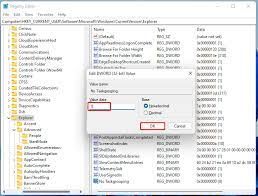
Passaggio 1: apri il browser e visita la pagina “https://github.com/Open-Shell/Open-Shell-Menu/releases” o la pagina di download di OpenShell, espandi “Risorse” e scarica “OpenShellSetup_4_4_169.exe” da lì
Passaggio 2: fare doppio clic sull’installazione scaricata e seguire le istruzioni sullo schermo per completare l’installazione.
Passaggio 3: una volta installato, apri l’app “Editor del registro” e vai al seguente percorso
HKEY_CURRENT_USER\\Software\\Microsoft\\Windows\\CurrentVersion\\Policies\\Explorer
Passaggio 4: seleziona “Explorer”, fai clic con il pulsante destro del mouse sullo spazio vuoto nel riquadro a destra e seleziona “Nuovo > Valore DWORD (32 bit)” e assegnagli il nome “NoTaskGrouping”, fai doppio clic su di esso, modifica i dati del valore in “1” e fai clic su “ok”
Passaggio 5: ora, apri nuovamente l’app “Editor del registro” e vai al seguente percorso
HKEY_LOCAL_MACHINE\\SOFTWARE\\Microsoft\\Windows\\CurrentVersion\\Shell\\Update\\Pacchetti
Passaggio 6: seleziona la cartella dei pacchetti a sinistra, fai clic con il pulsante destro del mouse sullo spazio vuoto nel riquadro a destra e seleziona “Nuovo > Valore DWORD (32 bit)”, denominalo in “UndockingDisabled” e fai doppio clic per modificarlo, impostarne il valore dati su ‘1’ e premi il pulsante ‘Ok’
Passaggio 7: ora, premi i tasti “CTRL + MAIUSC + ESC” sulla tastiera per aprire “Gestione attività”, trova la voce “Esplora risorse” e fai clic con il pulsante destro del mouse e seleziona “Riavvia”. Una volta fatto, controlla se funziona.
Conclusione
Sono sicuro che questo post ti ha aiutato su Come separare gli elementi nella barra delle applicazioni di Windows 11. Puoi leggere e seguire le nostre istruzioni per farlo. È tutto. Per qualsiasi suggerimento o domanda, scrivi nella casella dei commenti qui sotto.